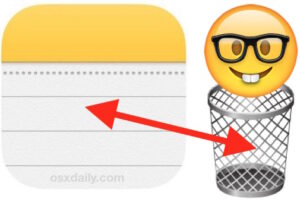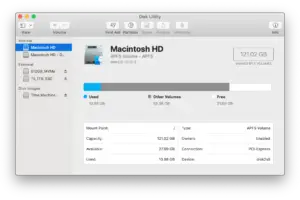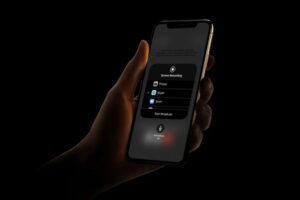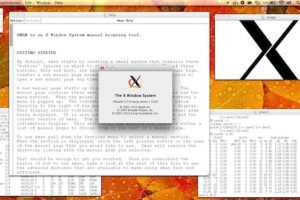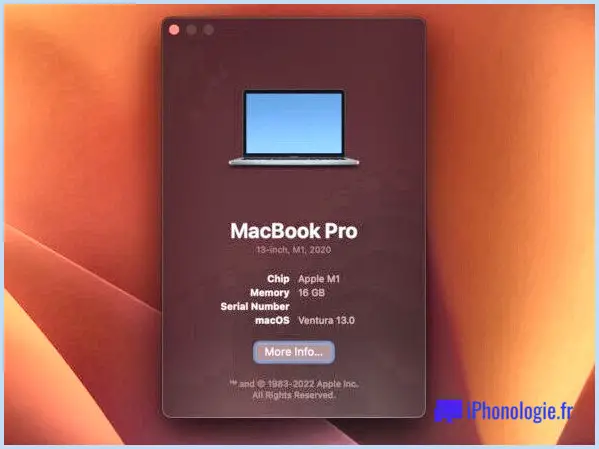Comment voir la météo sur l'écran verrouillé de l'iPhone avec iOS 13 & iOS 12
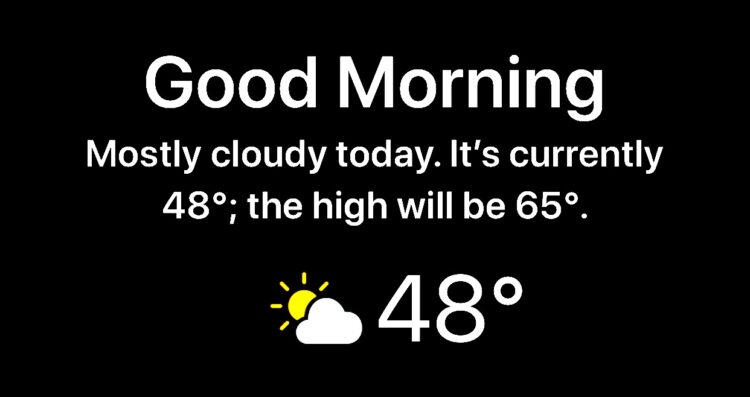
L'iPhone dispose d'un widget météo secret optionnel pour l'écran verrouillé de l'appareil, qui peut être activé grâce à une fonction peu probable : le mode "Ne pas déranger". Grâce à cette fonction, vous pourrez voir la température actuelle du jour, les conditions météorologiques et les prévisions lorsque vous regarderez l'écran de votre iPhone en début de journée. C'est une fonction formidable, mais si vous n'y êtes pas tombé par hasard, ne soyez pas surpris car elle est assez cachée et n'est pas étiquetée pour indiquer qu'un widget météo s'affichera sur l'écran du verrou.
Disponible uniquement pour l'iPhone, pour activer et utiliser le widget météo sur l'écran de verrouillage de l'iPhone, vous devez disposer d'iOS 12 ou d'une version ultérieure sur le téléphone, et vous devez utiliser les deux fonctions "Ne pas déranger" avec le mode "Heure du coucher", ainsi que permettre à l'application météo d'avoir accès aux services de localisation.
Comment activer la météo sur l'écran de verrouillage pour iPhone avec iOS 13 / iOS 12
Vous voulez voir le temps qu'il fait sur l'écran de votre iPhone lorsque vous commencez votre journée ? Voici comment faire pour que cela fonctionne :
- Ouvrez l'application "Réglages" sur l'iPhone
- Choisissez "Ne pas déranger" dans les options de paramétrage
- Appuyez sur pour activer à la fois "Programmé" et "Heure du coucher"
- Ajustez les heures "de" et "à" programmées en fonction de votre horaire de sommeil et de réveil. L'heure "à" sera celle où le widget météo apparaîtra sur l'écran de l'iPhone jusqu'à ce qu'il soit déverrouillé
- Retournez maintenant à l'écran principal des paramètres et allez dans "Vie privée" puis dans "Services de localisation"
- Localisez l'application "Météo" dans l'écran Services de localisation et choisissez "Toujours" pour l'autorisation d'accès à la localisation météo
- Sortie des paramètres
![]()
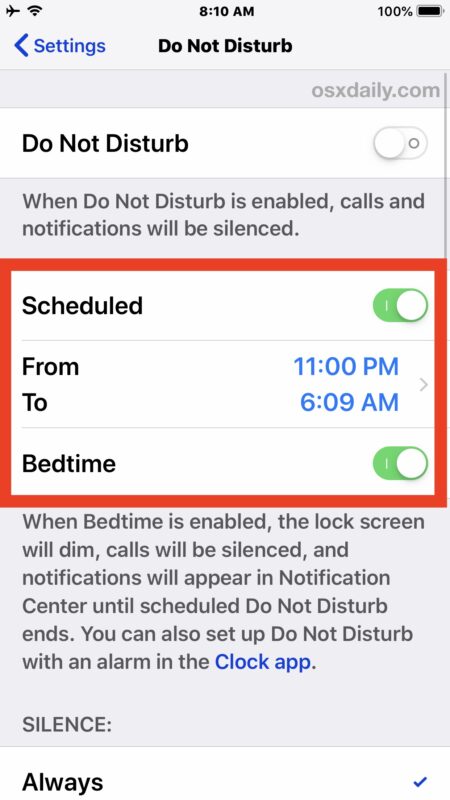
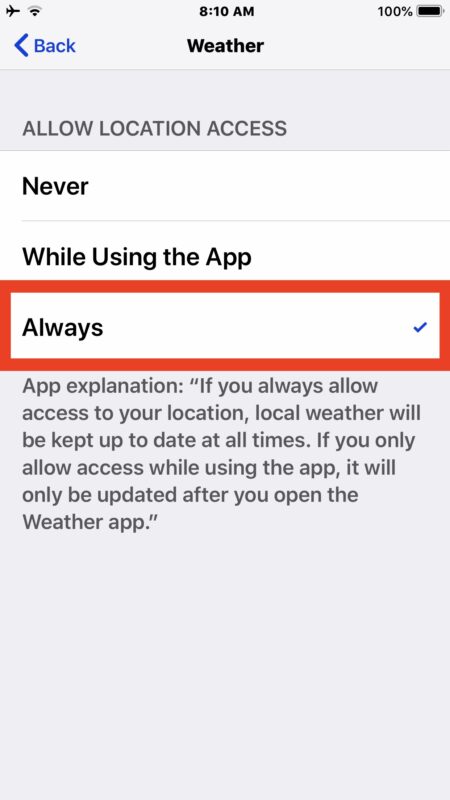
Facultatif mais recommandé : c'est une bonne idée d'utiliser la fonction de contournement d'urgence sur les contacts importants afin qu'ils puissent contourner le mode "Ne pas déranger" lorsqu'il est activé sur votre iPhone si nécessaire, ce qui permet essentiellement à certains contacts d'accéder à votre appareil même si vous avez activé le mode "Ne pas déranger" sur l'iPhone. C'est également très pratique pour les membres de la famille, un conjoint, un partenaire, un ami proche, votre patron (je plaisante), ou toute autre personne ou numéro de contact où il est essentiel de vous joindre.
Une fois que les modes "Ne pas déranger" et "Heure du coucher" sont activés sur l'iPhone, vous aurez accès au widget météo sur l'écran de verrouillage lorsque vous réveillerez l'appareil le matin.
Dès que vous déverrouillez l'iPhone pour la première fois un jour donné, le widget météo disparaît pour ce jour-là jusqu'au lendemain. Vous pouvez également supprimer le widget météo de l'écran de verrouillage de l'iPhone en appuyant sur le bouton "Supprimer".
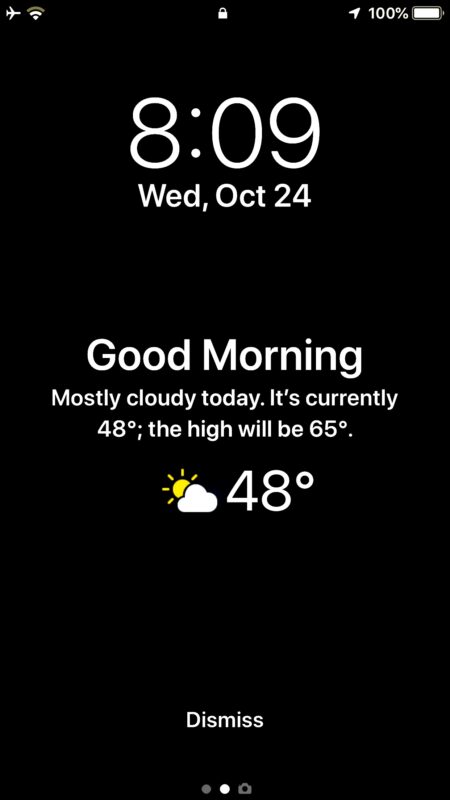
Le widget météo s'affichera en permanence sur l'écran de verrouillage de l'iPhone tant que les fonctions Ne pas déranger selon un horaire et Mode coucher sont activées.
Si vous regardez l'écran de l'iPhone pendant la période programmée "Ne pas déranger pendant l'heure du coucher", vous verrez un petit message sur l'écran de l'iPhone indiquant ce qui suit : "Ne pas déranger pendant l'heure du coucher - Les appels seront coupés et des notifications apparaîtront dans le centre de notification", ainsi qu'une petite lune et l'icône ZzZ pour indiquer que la fonction est activée. Cela sert à rappeler que la fonction est activée et que lorsque l'heure prévue pour ne pas déranger se termine, vous verrez le temps s'afficher sur l'écran de verrouillage de l'appareil.
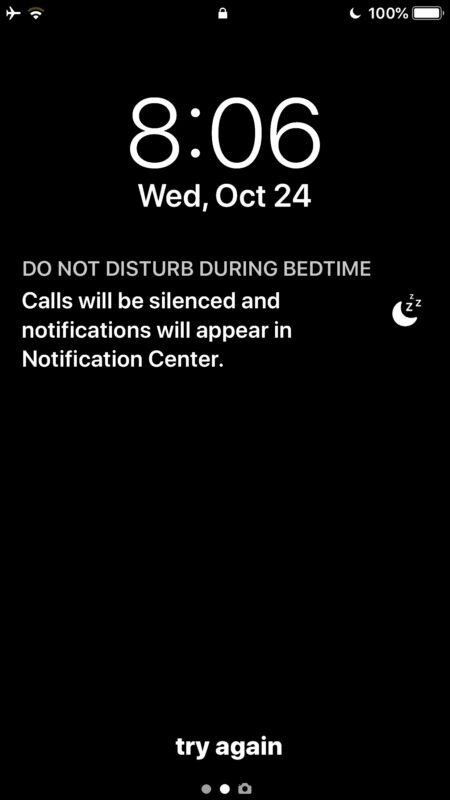
La recherche de l'icône de la petite lune dans la barre d'état est également utile, car les utilisateurs peuvent parfois constater qu'ils ont activé par inadvertance la fonction "Ne pas déranger", qui empêche l'iPhone de sonner ou d'émettre des sons lorsqu'il est allumé.
Ne pas déranger à l'heure du coucher et programmer le mode "Ne pas déranger" dans iOS ne sont que deux des nombreuses astuces utiles du mode "Ne pas déranger" dans le paysage des appareils Apple. Une autre fonction intéressante à utiliser est le mode Ne pas déranger en conduisant sur iPhone, et sur Mac, vous pouvez vous offrir un peu de tranquillité pendant que vous travaillez en utilisant le mode Ne pas déranger pour éviter que les alertes et les notifications n'importunent votre Mac pendant que vous restez productif.
Ce serait bien si le widget météo sur l'écran du cadenas n'était qu'une simple option de réglage qui pourrait être activée ou désactivée de manière générale dans l'iOS pour l'iPhone et l'iPad d'ailleurs, et visible en permanence sur l'écran du cadenas sans utiliser le mode "Ne pas déranger", mais pour l'instant ce n'est pas une option (et ça ne le sera peut-être jamais). Donc si vous voulez voir la météo sur l'écran verrouillé de votre iPhone, ce sera uniquement le matin (ou quand vous commencez votre journée), et comme décrit dans cet article.
Si vous connaissez d'autres conseils ou astuces utiles similaires à celle-ci, ou si vous avez des idées sur ce sujet particulier du widget météo de l'écran des écluses, partagez-les avec nous dans les commentaires ci-dessous !